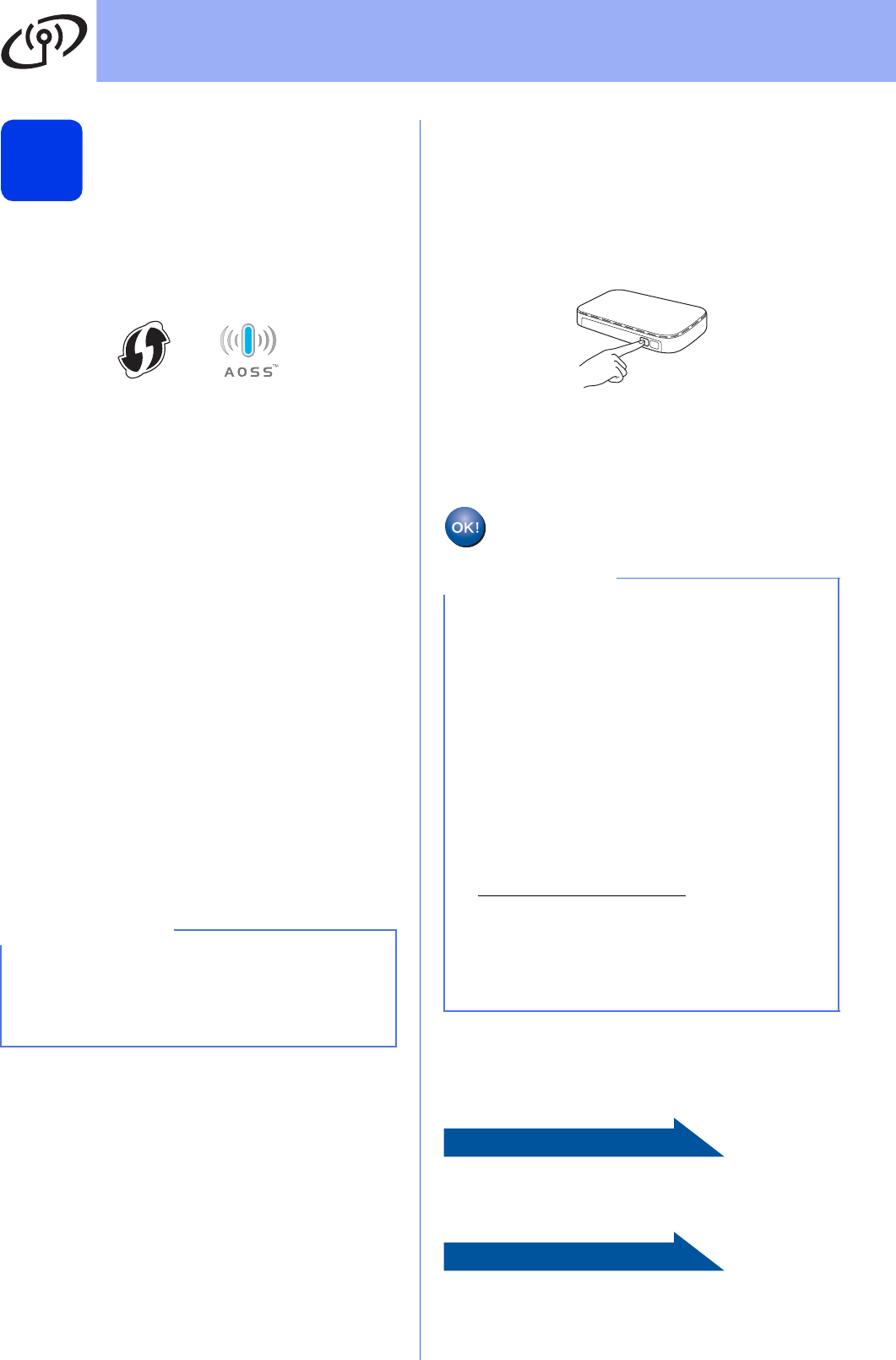-
ik moet mijn wifi wachtwoord opnieuw invullen op de brother dcp j152w.maar dat bestaat uit kleine en hoofdletters.hoe kan ik deze vinden. dank u wel Gesteld op 11-10-2024 om 13:25
Reageer op deze vraag Misbruik melden-
Ga via keuze Menu naar keuze netwerk en dan naar netwerk resetten. Uk krijgt dan de vraag of dat wel of niet moet. Neem keuze ja. Dan komt op het scherm een letterbord. Op de meest rechtse kolom kunt u kiezen voor hoofdletters of kleine letters. Succes! Geantwoord op 11-10-2024 om 15:01
Waardeer dit antwoord Misbruik melden
-
-
Hallo ik heb een nieuwe HP laptop met wimdos11 maar nu wil ik mijn printer installeren Brother DCP J152 maar dat lukt niet hij gooit wel het papier er uit maar geen tekst Hij is aangesloten via wifi, Gesteld op 17-1-2023 om 15:41
Reageer op deze vraag Misbruik melden -
Hoe kan ik de taal wijeigen van Engels naar Nederlands Gesteld op 24-11-2020 om 16:02
Reageer op deze vraag Misbruik melden -
Print niet meer. Print geen zwart en blauw terwijl de cartridges half vol zitten.
Reageer op deze vraag Misbruik melden
Enige keren reinigen biedt ook geen oplossing.
Wie heeft de gouden tips Gesteld op 21-6-2016 om 18:37-
Hoe heb je dit opgelost? Geantwoord op 17-7-2017 om 23:20
Waardeer dit antwoord (14) Misbruik melden
-
-
krijg voortdurend melding papier vastgelopen maar alles is inorde Gesteld op 30-8-2015 om 13:18
Reageer op deze vraag Misbruik melden-
denk weggooien deze brother wat een onding papier is niet vastgelopen en toch blijft ie de melding maken, alles al geprobeerd niets helpt. Geantwoord op 3-12-2015 om 20:02
Waardeer dit antwoord (8) Misbruik melden
-
-
Printer blijft papierstoring geven maar alles is oke Gesteld op 26-11-2014 om 20:15
Reageer op deze vraag Misbruik melden-
schijnbaar is dit normaal ik heb het ook en hij staat nog steeds in storing Geantwoord op 3-12-2015 om 20:00
Waardeer dit antwoord Misbruik melden
-